Microsoft Office 2010 제품군 앱에는고유 한 작업 내 기능. Word 2010에서는 Visio 드로잉을 쉽게 연결할 수있는 방법을 제공합니다. Word 문서에서 작업하는 동안 Visio 드로잉을 문서에 쉽게 포함시키고 클릭 몇 번으로 수정할 수 있습니다. 링크를 열면 Visio에서 드로잉이 열리고 셰이프, 데이터 그래픽을 추가 및 삭제하고 필요에 따라 수정할 수 있습니다.
먼저 Visio 드로잉을 포함 할 Word 2010 문서를 시작하십시오.

삽입 탭으로 가서 텍스트 그룹에서 개체를 클릭하십시오.

개체 대화 상자가 나타납니다. 여기에서 목록에서 새 Visio 드로잉을 연결할 수 있지만 기존 드로잉에 연결하기 때문에 파일에서 작성 탭.
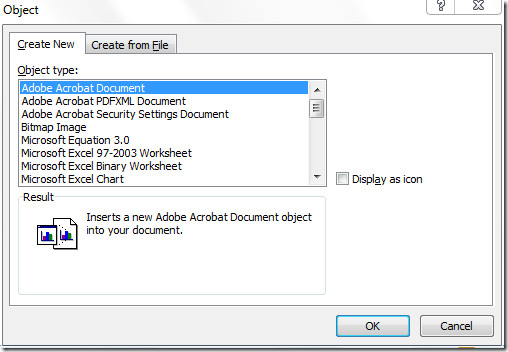
찾아보기를 클릭하고 폴더를 탐색하여 원하는 Visio 드로잉 파일을 선택하십시오. 찾아보기 대화 상자에서 삽입을 클릭하여 객체로 삽입하십시오.
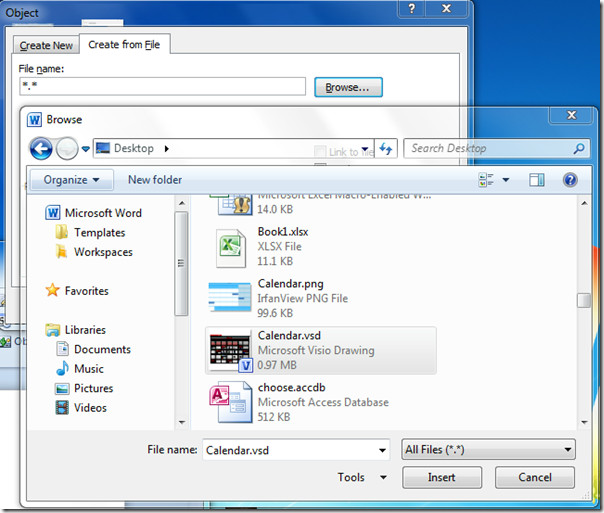
Visio 드로잉이 개체 대화 상자에 성공적으로 삽입되었습니다. 파일 링크 옵션을 클릭하고 승인.
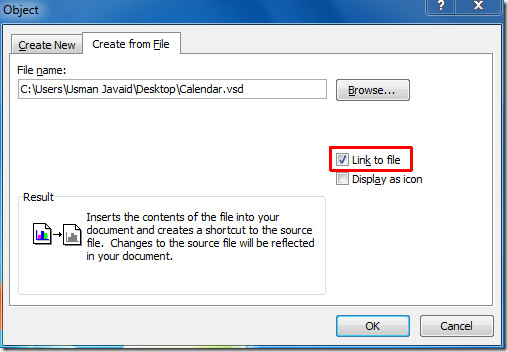
선택한 Visio 파일을 Word 문서의 개체로 삽입합니다.
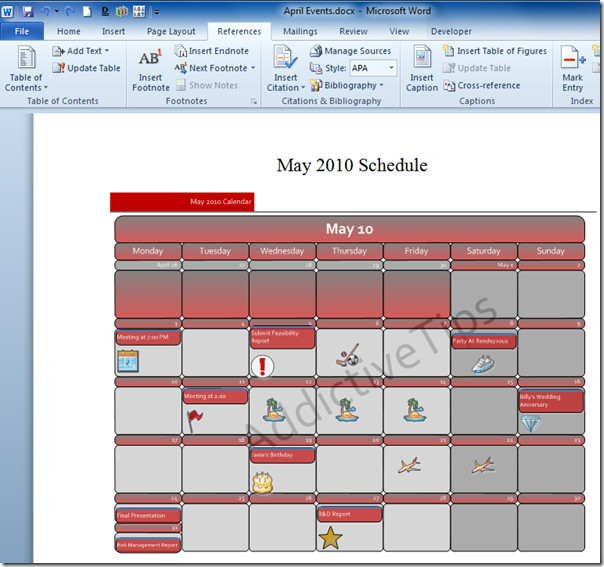
개체가 Visio 드로잉 파일과 연결 (동기화)되므로 Visio 드로잉 파일의 모든 변경 내용이 Word 문서에 반영됩니다. Word 문서에서 Visio 드로잉을 마우스 오른쪽 단추로 클릭하고 Visio 개체 연결 하위 메뉴에서 클릭 링크를 엽니 다.
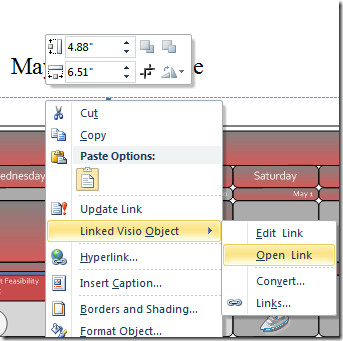
Visio 2010에서 드로잉을 즉시 열면 그래픽 데이터와 모양을 삽입, 수정, 편집 할 수 있습니다.
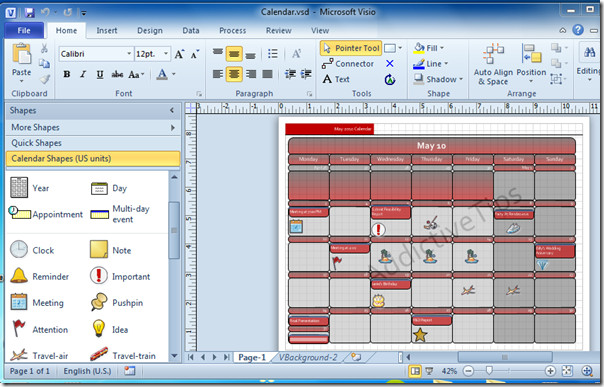
에 따라 도면 형성을 시작하십시오.문서가 필요합니다. 왼쪽 막대에서 도형으로 도형을 드래그하여 도형을 추가 할 수 있습니다. 도형이나 텍스트를 편집, 삭제하려면 상자를 선택하고 상자를 제거하거나 필요에 따라 편집하십시오. 디자인 탭에서 변경할 수 있습니다. 그림의 배경, 디자인 및 레이아웃.
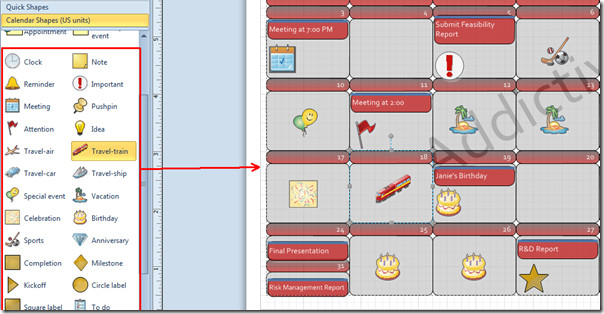
그림 수정이 끝나면 Word 문서로 이동하고 포함 된 그림을 마우스 오른쪽 단추로 클릭하여 선택하십시오. 링크 업데이트.
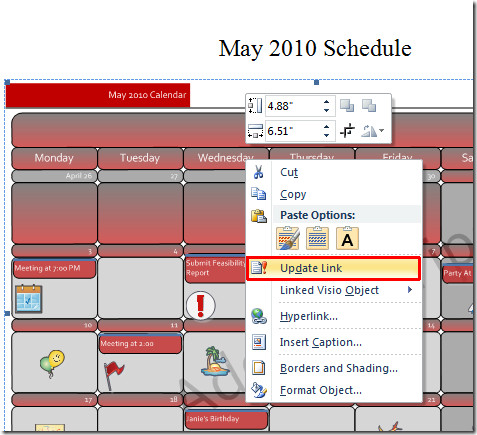
Word 문서의 모든 수정 사항을 즉시 업데이트하고 표시합니다.
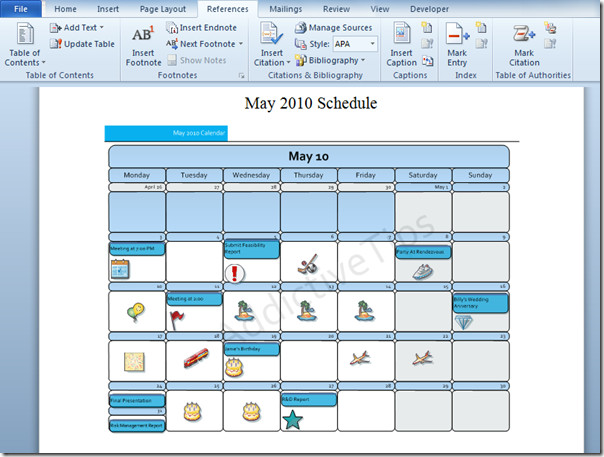
이전에 검토 한 단일 Word 2010 문서에서 여러 문서를 병합하는 방법 및 Excel 스프레드 시트를 연결하여 Visio 드로잉을 만드는 방법에 대한 가이드를 확인할 수도 있습니다.













코멘트